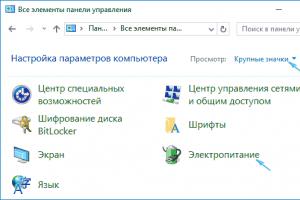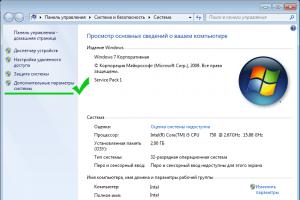Harddisk rusak, bagaimana cara memperbaikinya. Perbaikan hard drive laptop DIY. Penggantian kepala disk dilakukan dalam beberapa tahap
Pada artikel ini kita akan melihat pertanyaan yang tidak biasa seperti “perbaikan hard drive sendiri”. Mungkin setiap pemilik komputer kedua telah menemukan fakta bahwa hard drive yang berfungsi kemarin hari ini dengan keras kepala menolak untuk ditentukan oleh motherboard.
Tentu saja, jika perangkat belum selesai, mungkin tidak ada gunanya memperbaiki sendiri hard drive tersebut. Namun jika “tidak ada ruginya”, Anda dapat mencoba memulihkan sendiri fungsi HDD.
Tentang kerusakan
Sebelum Anda mulai melakukannya sendiri, Anda perlu memahami dengan jelas bahwa tidak semua kerusakan dapat diperbaiki di rumah. Itu semua tergantung kompleksitas masalahnya. Misalnya, Anda sebaiknya tidak mencoba memperbaiki harddisk setelah terjatuh, tetapi lebih baik segera menghubungi service center (SC). Namun kegagalan dalam transmisi sinyal sepanjang loop dan beberapa “hal kecil” serupa dapat dihilangkan sepenuhnya.
PerangkatHDD

Secara struktural, hard drive terdiri dari dua blok: HDA dengan satu set disk magnetik dan drive read-head, serta papan elektronik eksternal. Tidak mungkin membuka perumahan HDA tanpa menciptakan kondisi khusus. Faktanya adalah partikel debu yang mau tidak mau masuk ke dalam saat penutup dilepas selanjutnya akan merusak lapisan magnetik disk. Jika perlu setidaknya membaca data, SC masih melepas penutup dan, setelah perbaikan, meniup partikel debu dari kaleng dengan aliran udara. Tapi setelah itu Anda tidak harus mengandalkan operasi jangka panjang.
Menyingsingkan lengan bajuku...
Perbaikan hard drive sendiri dimulai dengan melepasnya dari casing unit sistem, melepaskan kabel daya dan kabel antarmuka, dan memeriksanya dengan cermat. Seharusnya tidak ada elemen yang terbakar pada papan elektronik (terkadang sirkuit mikro rusak karena terlalu panas). Pada sebagian besar model HDD, semua elemen terletak di luar dan dapat dilihat tanpa melepas papan. Di negara lain, mereka beralih ke HDA. Jadi, dengan menggunakan kaca pembesar pada papan yang dilepas, perlu untuk memeriksa sambungan solder pada konektor: terkadang satu kaki yang jatuh mengganggu pengoperasian seluruh perangkat. Penyolderan dapat dipulihkan menggunakan besi solder pulsa dan tangan yang stabil.

Pada HDD IDE lama, koneksi yang tidak rapi sering kali menyebabkan satu atau lebih pin tembaga tertekuk. Jika kerusakan seperti itu terdeteksi selama pemeriksaan, kerusakan tersebut dapat dihilangkan dengan menggunakan pinset kecil dengan menyelaraskan kontak. Masalah selanjutnya adalah pelanggaran kontak listrik papan dan HDA. Karena transmisi sinyal (dan daya) tidak dilakukan melalui kabel, tetapi hanya dengan menekan titik-titik permukaan tembaga, resistansinya secara bertahap meningkat karena oksidasi. Mengatasi masalah ini sederhana: Anda perlu menggunakan penghapus kertas untuk menghapus kontak pada HDA dan papan elektronik.
Telah diketahui bahwa beberapa hard drive beroperasi tidak stabil dalam mode kecepatan tinggi. Oleh karena itu, berguna untuk menggunakan jumper (kebanyakan model memilikinya) untuk mengalihkan hard drive ke mode lambat. Jadi, untuk SATA, transfernya bukan 3, tetapi 1,5 Gb/s. “Bagi mata,” perlambatan ini hampir tidak terlihat.
Perbaikan dilakukan dengan cara yang persis sama. Mari kita perhatikan satu fakta penting: banyak yang yakin bahwa hanya dengan mengganti unit elektronik dengan unit yang dikeluarkan dari model yang berfungsi sama, Anda dapat "menghidupkan kembali" perangkat tersebut. Ini hanya sebagian benar. Faktanya adalah bahwa papan tersebut berisi ROM yang berisi informasi spesifik (misalnya, tentang area yang rusak). Oleh karena itu, penggantian sederhana tidak selalu efektif, karena mungkin diperlukan proses flashing ulang.
Di mana Anda bisa memegang apa saja. Kerusakan hard drive tidak sering terjadi, tetapi selalu membuat pengguna sangat khawatir, karena ada risiko kehilangan sejumlah besar data penting dan file berharga. Pada artikel ini kita akan melihat cara memperbaiki hard drive sendiri. Mari kita cari tahu. Pergi!
Pertama-tama, Anda perlu memahami bahwa memperbaiki hard drive tidak berarti memulihkan data darinya, dan pemulihan, pada prinsipnya, tidak selalu memungkinkan, semuanya tergantung pada tingkat dan sifat kegagalannya. Pertama, mari kita cari tahu prasyarat apa yang ada untuk memperbaiki HDD eksternal:
- Hard drive mengeluarkan suara yang tidak biasa selama pengoperasian. Ini mungkin berupa suara berderit, gemerisik, atau berderak.
- Hilangnya file dan folder secara tiba-tiba dan tanpa sebab.
- "Rem" dan "gangguan" saat mengakses disk.
Perlu dicatat bahwa perkeretaapian itu sendiri jarang rusak dan alasannya mungkin hanya karena cacat produksi. Dalam kasus lain, tanggung jawab atas kerusakan tersebut berada di tangan pengguna itu sendiri. Pengoperasian yang salahlah yang menyebabkan hard drive tidak berfungsi. Secara berkala Anda harus memeriksa bad sector dan blok buruk, menjalankan prosedur defragmentasi dan diagnostik, dan juga memantau suhu perangkat yang beroperasi. Kegagalan untuk mematuhi salah satu poin ini cepat atau lambat akan menyebabkan kegagalan perangkat.
Jadi, jika hard drive eksternal Anda mengeluarkan suara aneh selama pengoperasian, kemungkinan besar masalahnya ada di kepala perekam, yang sayangnya tidak dapat Anda ganti sendiri. Namun Anda dapat mengambil tindakan yang diperlukan dan membuat cadangan disk agar tidak kehilangan semua data Anda. Perlu diingat bahwa harddisk tidak harus diam. Kami hanya berbicara tentang suara yang tidak biasa dan mencurigakan.
Diagnostik dan perbaikan harus dimulai dengan memeriksa kemudahan servis kabel USB. Anda dapat menyambungkan kabel ke perangkat lain untuk menentukan fungsinya.

Jika komputer melihat hard drive eksternal yang terhubung, tetapi saat bekerja dengannya berbagai jenis macet, macet, dan kesalahan muncul, maka Anda perlu menjalankan pemindaian hard drive untuk mencari perangkat lunak berbahaya, dengan kata lain, untuk virus.
Setelah itu, disk harus diformat. Perlu diperhatikan bahwa pemformatan harus lengkap dan tidak cepat. Pilihan utilitas yang memungkinkan Anda melakukan ini cukup besar: Acronis Disk Director, HDD Low Level Format, dan lainnya. Tentu saja, dalam hal ini, semua file yang tersimpan di disk akan dihapus. Anda dapat mulai memformat dengan beberapa cara:

Jika PC mendeteksi hard drive eksternal, tetapi tidak dapat mengekstrak informasi darinya, periksa bagian mana yang rusak parah dan bagian mana yang dapat dipulihkan. Untuk melakukan ini, Anda memerlukan utilitas Recuva, Partition Recovery. Setelah meluncurkan program ini, Anda akan melihat daftar file yang dapat dipulihkan. Semua data yang “rusak” dapat dihapus begitu saja.
Jika Anda memutuskan untuk membongkar dan memperbaiki sendiri hard drive, berikut petunjuk yang akan membantu Anda melakukannya dengan benar:
- Buka sekrup papan pengontrol. Untuk melakukan ini, Anda memerlukan obeng Phillips. Harap dicatat bahwa ini membatalkan garansi Anda. Pada model hard drive tertentu, elemen-elemennya terletak di luar sehingga dapat dilihat tanpa membuka tutup papannya.
- Pelajari papan itu dengan cermat. Lihat apakah ada kerusakan di sana. Seringkali, endapan atau pembengkakan dapat ditemukan pada sirkuit mikro, yang terbentuk karena panas berlebih. Gunakan kaca pembesar untuk memeriksa secara detail sambungan solder pada konektor. Ingatlah bahwa bahkan satu kaki yang terlepas dapat berdampak sangat negatif pada pengoperasian seluruh hard drive. Jika Anda menemukan hal seperti ini, Anda tidak perlu khawatir karena dapat diperbaiki dengan mudah dan cepat. Anda hanya perlu mencari nomor artikel atau nama papan yang sesuai untuk perangkat Anda di Internet. Kemudian beli dan instal.
- Ingatlah bahwa debu pada kontak dapat merusak harddisk atau mengganggu aliran sinyal yang datang dari motherboard dan sebaliknya. Untuk membersihkan papan listrik, ambil penghapus biasa, alkohol, dan kapas. Berhati-hatilah untuk tidak membanjiri kontak, karena hal ini dapat menyebabkan kegagalan total.
- Jika pembersihan kabel dan papan pengontrol berhasil dan membuahkan hasil, defragmentasi disk dan registri.
Sekarang Anda tahu cara memperbaiki hard drive eksternal dengan tangan Anda sendiri di rumah. Tulis di komentar apakah Anda berhasil memperbaiki hard drive Anda, bagikan pengalaman dan saran Anda dengan pengguna lain, dan ajukan pertanyaan Anda jika Anda tidak memahami sesuatu.
Saat ini, komputer telah menjadi bagian integral dari kehidupan keluarga mana pun, dan kerusakannya dapat menjadi bencana bagi pemiliknya. Ibaratnya seorang anggota keluarga yang berisi banyak informasi yang kita butuhkan dan datang menyelamatkan pada saat yang paling dibutuhkan. Namun ada kalanya sumber utama penyimpanan data komputer – harddisk (harddisk) – rusak, atau membuat pengerjaan komputer menjadi sangat bermasalah, atau bahkan hancur total. Kami akan menulis bagaimana kami dapat membantu komputer kami, yaitu cara memperbaiki Hardisk jika berhenti berfungsi.
Bagaimana cara memperbaiki hard drive sendiri?
Artikel ini akan membantu Anda mengetahui:
1. Cara mendiagnosis kegagalan hard drive.
2. Cara memperbaiki harddisk sendiri.
Seringkali, ketika mendiagnosis masalah dengan hard drive komputer (atau laptop), kita berpikir bahwa kita dapat memperbaiki semuanya sendiri, tetapi kita tidak mengetahui seluk-beluk pekerjaan para pengrajin dan kita membahasnya dengan mencari-cari dengan bantuan cara improvisasi. Dengan cara ini kita hanya akan memperburuk keadaan. Perlu Anda ingat: Anda tidak boleh membongkar sendiri hard drive komputer Anda! Tidak mungkin mengembalikan hard drive ke kondisi kerja dengan cara ini, tetapi Anda dapat merusaknya sepenuhnya.
Bagaimana cara mendiagnosis kerusakan?
Gejala utama kerusakan hard drive adalah:
1. Sistem tidak menemukan hard drive komputer.
2. Sistem macet atau reboot.
3. Masalah saat membaca informasi dari disk.
4. Masalah saat memulai sistem operasi.
Jika ada yang sesuai dengan deskripsi masalah kami, kami melanjutkan ke tahap kedua perawatan sendiri pada hard drive kami. Namun, Anda harus ingat bahwa jika terjadi perbaikan sendiri pada hard drive, semua tanggung jawab akan berada di pundak kami dan tidak ada jaminan yang berlaku untuk hal ini. Oleh karena itu, pikirkan tentang cara memperbaiki sendiri hard drive dan apakah disarankan untuk melakukan hal ini, atau lebih mudah untuk membawa seluruh komputer untuk diagnostik dan perbaikan ke pusat layanan khusus.
Jika Anda masih bertanya-tanya bagaimana cara memperbaiki hard drive komputer Anda, Anda perlu mencoba cara paling sederhana:

1. Memeriksa kontak.
Pertama-tama, jika hard drive tidak berfungsi, Anda perlu memeriksa koneksi yang baik antara hard drive dan motherboard komputer, yaitu melakukan perbaikan dalam bahasa Rusia. Mungkin Anda hanya memiliki koneksi yang buruk dan jika Anda memperbaikinya, semuanya akan kembali berfungsi.
Jika, setelah memeriksa kontak, Anda kembali bertanya-tanya bagaimana cara memperbaiki hard drive sendiri, tetapi masih tidak berhasil, Anda harus melanjutkan ke langkah berikutnya.
2. Inspeksi eksternal dan pembersihan kontak.
Pada tahap selanjutnya, Anda perlu memulai pemeriksaan eksternal dan pembersihan kontak. Selama proses pembersihan, Anda mungkin perlu mengganti kabel SATA atau IDE. Jika setelah penggantian harddisk berfungsi, maka perbaikan selesai, tetapi jika tidak, maka sebaiknya periksa harddisk dengan sangat hati-hati. Jika setelah pemeriksaan Anda yakin tidak ada kerusakan mekanis pada harddisk atau kabel penghubung, maka sebaiknya lanjutkan ke langkah berikutnya.
3. Memeriksa motherboardnya.
Salah satu penyebab hard drive tidak dapat dioperasikan mungkin karena lonjakan tegangan di jaringan, yang menyebabkan kegagalan beberapa komponen motherboard komputer. Jika, selama pemeriksaan motherboard, ditemukan malfungsi, area terbakar, dll., maka papan yang terbakar perlu diganti dan hard drive akan berfungsi kembali. Namun ada satu peringatan: chip pada papan dikalibrasi untuk hard drive tertentu, jadi tidak ada jaminan bahwa penggantian akan membantu, meskipun ini adalah pilihan termurah.
4. Pemulihan hard drive menggunakan program khusus.
Jika Anda telah melakukan semua langkah yang dijelaskan di atas, tetapi hard drive masih tidak berfungsi, kemungkinan besar telah terjadi kegagalan logis pada hard drive komputer Anda. Ini dapat diperbaiki dengan menggunakan program khusus yang akan membantu “menghidupkan kembali” hard drive Anda: MHDD atau Viktoria. Program-program ini dapat berjalan di luar sistem operasi. Untuk menggunakannya, Anda perlu membuat boot disk atau menggunakan flash drive. Antarmuka program-program ini hampir identik. Anda hanya perlu memilih disk yang diperlukan untuk melakukan manipulasi apa pun, serta jenis tindakan yang akan dilakukan.
Selain itu, program yang tercantum di atas akan membantu membersihkan disk sepenuhnya dari data yang tersimpan di dalamnya, serta memindai permukaan untuk mencari bad sector dan memulihkan atau menyorot bad sector sebagai tidak aktif.
5. Pembekuan disk.
Ada juga tindakan ekstrem untuk memperbaiki hard drive, atau sederhananya: cara memperbaiki hard drive dalam bahasa Rusia. Untuk melakukan ini, Anda perlu membekukan hard drive. Ini adalah tindakan ekstrem, tetapi ini akan membantu hard drive komputer Anda kembali online dalam waktu singkat sehingga Anda dapat menyalin informasi penting dan mentransfernya ke perangkat lain.
Untuk menggunakan “lifehack” ini Anda perlu:
Tempatkan disk di dalam kantong vakum (tanpa udara) dan biarkan di dalam freezer selama beberapa jam.
Hubungkan hard drive ke komputer pribadi Anda dan mulai.
Jika hard drive tidak langsung berfungsi, matikan komputer, lepas hard drive, lalu pukul perlahan ke meja atau lantai. Hubungkan kembali ke komputer Anda dan hidupkan. Jika metode ini berhasil pada perangkat Anda, salin file yang Anda perlukan, lalu Anda dapat mendaur ulang hard drive tersebut. Dalam skenario terburuk, Anda memerlukan bantuan spesialis yang berkualifikasi.
Terakhir, saya ingin menambahkan sekali lagi bahwa pertanyaan tentang cara memperbaiki hard drive sendiri adalah pertanyaan yang sangat serius dan solusinya harus didekati dengan sangat hati-hati. Ada banyak service center, perusahaan dan bengkel yang melakukan perbaikan tersebut. Namun sebelum Anda membawa peralatan Anda ke servis apapun, jangan malas dan cari tahu informasi sebanyak-banyaknya tentang layanan ini, baca review di Internet atau bicaralah dengan orang yang pernah menggunakan jasanya. Di antara layanan tersebut, sering kali ada layanan yang tidak menyelesaikan masalah, tetapi mengambil uang dari Anda.
Pada artikel ini kita akan melihat jenis kegagalan dan malfungsi hard drive serta menyarankan apa yang harus dilakukan dalam berbagai situasi. Ke depan, kami akan mengatakan bahwa beberapa kesalahan dapat diperbaiki sendiri, dalam kasus lain Anda memerlukan bantuan spesialis yang berkualifikasi atau mengganti HDD.
Catatan. Memulihkan file yang terhapus dan memperbaikinya adalah konsep yang berbeda. Perbaikan HDD tidak menyediakan pengembalian data ke perangkat penyimpanan, sedangkan pemulihan data tidak selalu dapat dilakukan karena kerusakan pada hard drive atau kerusakan sebagian atau seluruhnya pada permukaannya.
Memeriksa status harddisk menggunakan SMART
Hard drive modern memiliki sistem diagnosis mandiri SMART bawaan. Ini membantu mengidentifikasi masalah dan memprediksi kegagalan hard drive, sehingga mencegah kehilangan data secara tepat waktu. Melalui SMART Anda dapat mengetahui persentase keausan HDD, serta memeriksa parameter saat ini dan kinerja perangkat.
Untuk memeriksa status hard drive,
- Instal program pengujian SMART (misalnya, Hitachi Drive Fitness Test, CrystalDiskInfo atau HDD Health, lihat).
- Jalankan program dan tunggu hingga karakteristik hard drive dihitung.
- Pelajari indikatornya, bandingkan indikator saat ini dan indikator kritis. Jika ditemukan kesalahan, lihat tabel untuk mengetahui artinya.
Keuntungan tersendiri dari diagnostik SMART adalah Anda dapat dengan cepat dan akurat menentukan kondisi hard drive, baik yang baru dibeli maupun bekas. Namun perlu diingat bahwa SMART dapat membuat kesalahan, meskipun menurut statistik semuanya baik-baik saja.
Jika kesalahannya fatal, buat cadangan data penting Anda dan ganti HDD. Berpisah dengan uang adalah prosedur yang tidak menyenangkan, tetapi lebih baik melakukannya tepat waktu, dan bukan setelah hard drive rusak dengan segala konsekuensinya.
Memperbaiki kesalahan pembacaan hard drive
Jika ada kesalahan pada hard drive, kinerjanya menurun. Gejala khas:
- Hard drive mengeluarkan suara-suara aneh (misalnya gemerisik kepala yang keras, derit, klik)
- Kinerja sistem operasi berkurang secara signifikan
- "Rem" dan "macet" saat membuka file di hard drive
- File, folder tiba-tiba hilang, partisi HDD ditampilkan sebagai ruang yang tidak terisi (RAW).
Kesalahan pembacaan yang paling sederhana diperbaiki oleh utilitas sistem.
Beberapa blok buruk dapat "disembuhkan" sendiri, dua program luar biasa akan membantu dalam hal ini - dan.
Apakah metode memulihkan hard drive eksternal berbeda dengan internal?
Menjawab. Tentu saja tidak. Perangkat keras perangkatnya sama, satu-satunya perbedaan adalah pada faktor bentuk penyimpanan informasi - yaitu, secara kasar, di dalam kotak tempat perangkat keras disk dikemas. Drive eksternal lebih rentan terhadap kerusakan fisik dan faktor risiko lainnya. Namun mereka lebih mobile dan menawarkan koneksi yang nyaman kepada pengguna melalui eSata atau antarmuka lain untuk menghubungkan ke PC. Oleh karena itu, panduan tentang cara memulihkan hard drive ini akan berguna baik bagi pemilik drive "tradisional" maupun eksternal.
Hard drive ada di laptop, sistemnya berhenti memuat. Mengapa saya akan memformatnya - tapi! Itu tidak ada di sana, karena disk "Eksternal" (saya memasukkannya ke dalam casing dari "Transend" eksternal 500 GB) hanya terlihat sebagai disk lokal "G" dan "F" tanpa informasi apa pun. Semua upaya untuk memanggil properti menyebabkan Windows 8.1 membeku di laptop - tidak terlihat di Manajemen Disk, HDD Low Level Format juga tidak terlihat. Katakan padaku, jika hard drive tidak berfungsi, bagaimana cara menghidupkannya kembali dengan tanganku sendiri?
Menjawab. Coba partisi hard drive lagi (Partiton Magic dapat membantu), disarankan untuk melakukan pemformatan HDD tingkat rendah, lihat informasi tentang topik tersebut. Omong-omong, selain HDD Low Level Format, ada banyak utilitas pemformatan alternatif. Sebaiknya periksa kondisi kerja disk; untuk melakukan ini, periksa indikator SMART dan pindai disk menggunakan HDD Regenerator atau Victoria HDD.
Apa yang harus dilakukan jika hard drive Anda berbunyi klik? Artinya, ini berfungsi, tetapi terkadang mengeluarkan suara khas - yaitu klik. Pada saat tertentu terjadi pembekuan dan sistem operasi membeku lalu mati bersama dengan disk.
Menjawab. Dalam kasus yang jarang terjadi, masalahnya terkait dengan putusnya kontak daya dan konektor sata/ide yang terhubung ke motherboard. Oleh karena itu, hal pertama yang kami sarankan adalah mematikan PC dan memeriksa koneksi ke harddisk. Kedua, pastikan untuk membuat salinan cadangan data pada disk, karena bunyi klik adalah gejala tidak sehat, yang menunjukkan bahwa HDD mengalami masalah, dan kerusakan dapat terjadi kapan saja. Ketiga, untuk mendiagnosis kondisi disk, gunakan program khusus - HDD Regenerator, Victoria HDD Doctor, dll.
Jika hard drive berbunyi klik dan tidak terdeteksi, situasinya lebih buruk (semoga berhasil). Dalam hal ini, mekanismenya sudah usang, dan Anda tidak akan dapat memulihkan HDD; hanya mengganti hard drive dengan yang baru akan membantu.
Bagaimana cara meningkatkan kecepatan hard drive Anda? Saya memiliki OS Windows Vista.
Menjawab. Pengguna Windows Vista dan sistem operasi yang lebih tinggi marah karena lambatnya pengoperasian subsistem disk. Dalam praktiknya, menyalin file terasa lebih lambat dibandingkan di XP. Mengapa hard drive saya lambat? Salah satu alasannya terletak di permukaan dan dapat dengan mudah dihilangkan. Faktanya adalah secara default di Windows, kinerja maksimum hard drive dinonaktifkan. Oleh karena itu, kami segera mengambil tindakan:
- Buka Pengelola Perangkat (Menang + Jeda Istirahat, tautan "Pengelola Perangkat").
- Temukan perangkat disk di daftar perangkat dan pilih "Properti" di menu konteks.
- Pilih tab “Kebijakan” dan aktifkan opsi “Aktifkan peningkatan kinerja”.
- Untuk mempercepat hard drive Anda, restart komputer Anda.
Saya menginstal ulang sistem dan memilikinya di PCE SSD, tetapi tiba-tiba hard drive 4TB lainnya berhenti terdeteksi? Lalu saya masuk ke manajemen komputer, lalu ke manajemen disk, itu menunjukkan kapasitas 3,7 TB dan 3,7 TB gratis, yaitu disk ternyata 100 persen kosong dan ada 2TV informasi! Tolong beri tahu saya apa yang bisa dilakukan?
Menjawab. Mungkin masalahnya terkait dengan kegagalan tabel sistem file; dalam situasi seperti ini, Anda dapat merekomendasikan utilitas TestDisk untuk memulihkan partisi yang tidak terdeteksi oleh sistem, tetapi berisi informasi penting.
Saya memiliki laptop HP 620. Semuanya baik-baik saja, tetapi saya mulai menutup jendela dan komputer macet. Saya pikir itu akan hilang, 15 menit berlalu - tidak ada, tidak ada reaksi apa pun. Bahkan penghentian perangkat lunak tidak dapat diatur ulang.
Saya mematikannya secara fisik dengan tombol, menyalakannya kembali dan pesan muncul di layar hitam laptop: disk non-sistem atau kesalahan disk ganti dan tekan tombol apa saja ketika siap. Setelah ini, sistem tidak melihat hard drive. Tapi saat laptop dihidupkan, berputar, artinya semuanya baik-baik saja dengan daya.
Sekitar 2 tahun yang lalu saya mengupdate BIOS dari situs resminya. Mungkin ini sebabnya harddisk tidak bisa dibuka? Tapi sebelum itu saya bekerja keras, selalu bagus. Apa itu? Tolong bantu, ini hard drive yang saya miliki - Toshiba HDD2E67 320GB.
Menjawab. Jika masalahnya terkait dengan BIOS, OS tidak bisa boot atau, setidaknya, reset pabrik dapat menyelesaikan sesuatu.
Cobalah untuk mulai mencari alasan di permukaan: hard drive tidak berfungsi karena rusak. Hal ini dapat terjadi karena berbagai alasan (misalnya kerusakan fisik atau keausan - yang kecil kemungkinannya). Jika memungkinkan untuk memeriksa hard drive serupa di laptop yang sama, lakukanlah.
Perbaikan hard drive adalah prosedur yang, dalam beberapa kasus, memungkinkan Anda memulihkan fungsi drive. Karena sifat perangkat ini, kerusakan serius biasanya tidak mungkin diperbaiki sendiri, namun masalah kecil dapat diperbaiki tanpa menghubungi spesialis.
Anda dapat mengembalikan HDD ke kondisi kerja meskipun tidak terlihat di BIOS. Namun, sering kali drive tidak dapat diperbaiki karena kerumitan desainnya. Dalam beberapa kasus, perbaikan mungkin mengharuskan Anda membayar jumlah yang beberapa kali lebih besar daripada biaya hard drive itu sendiri, dan masuk akal untuk melakukan ini untuk memulihkan data sangat penting yang tersimpan di dalamnya.
Penting untuk membedakan antara memperbaiki hard drive dan memulihkannya. Dalam kasus pertama, kita berbicara tentang memulihkan fungsionalitas perangkat, dan yang kedua, kita berbicara tentang mengembalikan data yang hilang. Jika Anda perlu memulihkan file yang terhapus atau hilang akibat pemformatan, lihat artikel kami yang lain:
Anda juga dapat mengganti sendiri hard drive tersebut, dan jika memungkinkan, menyalin file dari HDD lama ke yang baru. Ini cocok untuk pengguna yang tidak ingin menghubungi spesialis dan lebih memilih untuk membuang drive yang gagal.
Masalah 1: Bad sector pada hard drive
Bad sector dapat dibagi menjadi perangkat lunak dan fisik. Yang pertama dapat dengan mudah dipulihkan menggunakan berbagai utilitas, dan sebagai hasilnya, HDD beroperasi dengan stabil dan tanpa kegagalan.

Perawatan sektor yang rusak secara fisik tidak melibatkan penggunaan program. Pada saat yang sama, drive itu sendiri mungkin mulai mengeluarkan suara yang tidak biasa: klik, berderit, gemerisik, dll. Manifestasi masalah lainnya termasuk sistem macet bahkan saat melakukan tugas sederhana, hilangnya file atau folder, atau munculnya ruang kosong yang tidak terisi.
Tidak mungkin memperbaiki masalah seperti itu pada hard drive komputer atau laptop secara manual. Oleh karena itu, pengguna dapat mengganti hard drive dengan yang baru dan, jika memungkinkan, mentransfer data penting ke dalamnya, atau menggunakan layanan spesialis yang memulihkan data dari permukaan yang rusak secara fisik dalam kondisi khusus.
Anda dapat memahami bahwa ada masalah dengan sektor menggunakan program berikut:
Jika perangkat masih berfungsi, tetapi tidak stabil lagi, Anda perlu mempertimbangkan untuk membeli drive baru sesegera mungkin. Pada saat yang sama, sangat disarankan untuk meminimalkan penggunaan PC dengan HDD yang rusak.
Setelah menghubungkan hard drive kedua, Anda dapat mengkloning seluruh HDD atau hanya sistem operasinya.
Masalah 2: Windows tidak melihat drive tersebut
Drive yang sehat secara fisik mungkin tidak terdeteksi oleh sistem operasi bahkan ketika terhubung ke komputer lain, namun mungkin terlihat di BIOS.

Ada beberapa situasi di mana Windows tidak melihat perangkat:
- Huruf drive tidak ada. Mungkin saja volumenya dibiarkan tanpa huruf (C, D, E, dll.), sehingga tidak lagi terlihat oleh sistem. Pemformatan sederhana biasanya membantu di sini.
Setelah itu, jika Anda perlu mengembalikan data yang terhapus, gunakan program khusus.
- Disk menerima format RAW. Memformat akan membantu mengatasi situasi ini, tetapi ini bukan satu-satunya cara untuk kembali ke sistem file NTFS atau FAT. Baca lebih lanjut tentang ini di artikel kami yang lain:
- Windows tidak melihat hard drive baru. HDD yang baru dibeli dan dihubungkan ke unit sistem mungkin tidak terdeteksi oleh sistem, dan ini sepenuhnya normal. Untuk mulai menggunakan perangkat, Anda perlu menginisialisasinya.
Masalah 3: BIOS tidak melihat drive
Dalam kasus yang lebih serius, hard drive mungkin tidak hanya terlihat di sistem operasi, tetapi juga di BIOS. Biasanya, BIOS menampilkan semua perangkat yang terhubung, bahkan yang tidak terdeteksi di Windows. Dengan cara ini Anda dapat memahami bahwa secara fisik mereka berfungsi, tetapi ada konflik perangkat lunak.

Ketika perangkat tidak terdeteksi di BIOS, dalam banyak kasus hal ini disebabkan oleh salah satu dari dua alasan:

Masalah 4: Hard drive terbentur di bawah penutup
Jika Anda mendengar ketukan di dalam hard drive, kemungkinan besar pengontrolnya rusak. Terkadang harddisk mungkin tidak terdeteksi di BIOS.

Untuk memperbaiki masalah ini, Anda perlu mengubah pengontrol sepenuhnya, tetapi hampir tidak mungkin untuk melakukannya sendiri. Perusahaan khusus melakukan perbaikan seperti itu, tetapi akan menghabiskan banyak uang. Oleh karena itu, masuk akal untuk menghubungi ahlinya hanya jika informasi yang disimpan di disk sangat penting.
Masalah 5: HDD mengeluarkan suara-suara aneh
Dalam kondisi normal, drive tidak boleh mengeluarkan suara apa pun selain kebisingan saat membaca atau menulis. Jika Anda mendengar bunyi mencicit, retak, klik, benturan, atau bahkan goresan yang tidak seperti biasanya, maka sangat penting untuk segera berhenti menggunakan HDD yang rusak.

Tergantung pada tingkat keparahan kerusakannya, drive mungkin tidak terdeteksi di BIOS, berhenti tiba-tiba, atau, sebaliknya, gagal untuk mulai berputar.
Dalam hal ini, sangat sulit untuk mendiagnosis masalahnya sendiri. Seorang spesialis perlu membongkar perangkat untuk menentukan sumber masalahnya. Kedepannya, berdasarkan hasil pemeriksaan, diperlukan penggantian elemen yang rusak. Ini bisa berupa kepala, silinder, pelat atau elemen lainnya.